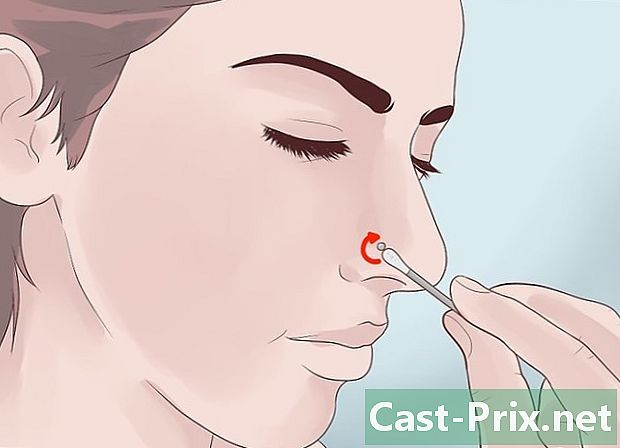Cara membuka file PHP

Isi
- tahap
- Metode 1 Buka file PHP di Windows
- Metode 2 Buka File PHP di Mac
- Metode 3 Jalankan File PHP di Browser
PHP adalah bahasa scripting yang paling sering digunakan oleh pengembang web untuk membuat konten dinamis, yang berarti bahwa konten halaman web dapat berubah tergantung pada pengaturan kode halaman PHP. Ini bisa berupa apa saja mulai dari yang sederhana, seperti mengubah gambar latar belakang ke waktu hari atau sesuatu yang lebih kompleks, seperti membuat umpan publikasi yang memungkinkan pengguna yang berbeda untuk melihat laporan berdasarkan langkah hari itu. proses di beberapa titik. Anda dapat dengan mudah membuka halaman PHP di Mac atau Windows menggunakan program pengeditan kode. Anda juga dapat menjalankan file PHP pada server yang Anda sewa atau secara lokal di komputer Anda menggunakan XAMPP. Ada beberapa metode untuk sampai ke sana.
tahap
Metode 1 Buka file PHP di Windows
-

Unduh editor kode. Editor kode adalah perangkat lunak e-editing yang memungkinkan Anda untuk menggambarkan kode atau bahasa pemrograman. Editor kode berbeda dari penerbit e seperti Microsoft Word.- Editor kode menyertakan fitur khusus untuk menulis dan membaca kode dalam banyak bahasa pemrograman, termasuk PHP.
- Ada beberapa editor kode yang dikenal, misalnya Dreamweaver, Notepad ++, Edit, dan Komodo Edit.
-

Instal programnya. Setelah menemukan editor kode yang sesuai dengan Anda, Anda dapat mengunduh dan menginstalnya. Temukan file en.exe dan buka. Ikuti instruksi instalasi.- Ketika Anda mengklik Download, Anda juga dapat memilih untuk meluncurkan instalasi secara otomatis di akhir pengunduhan. Klik pada meluncurkan di kotak dialog. Ini akan secara otomatis meluncurkan instalasi.
- Setelah menginstal editor kode, Anda dapat membuka dan melihat file PHP.
-

Klik pada file dan pilih Buka dengan. Kemudian pilih editor kode Anda. Bergantung pada kecepatan komputer Anda, file tersebut perlu beberapa saat untuk dibuka. Editor kemudian akan meluncurkan dan memuat file PHP.- Jika editor kode tidak muncul dalam daftar program, klik Pilih program default. Jika program muncul di layar baru, klik pada menavigasi dan temukan lokasi tempat Anda menginstal editor di komputer Anda. Bahkan bisa jadi kantor. Klik pada oke setelah Anda menemukan programnya.
- Setelah Anda menemukan program dan mengklik oke, file PHP harus terbuka di editor kode. Anda sekarang dapat melihat kode dan mengubahnya jika Anda mau.
-

Jadikan program default. Untuk membuatnya lebih mudah bagi Anda untuk membuka file PHP di masa depan, Anda dapat memilih program ini untuk menjadi program default untuk membuka file jenis ini. Ubah program untuk file PHP di halaman pengaturan default.- Sampai jumpa pengaturan > Ubah pengaturan komputer > Penelitian dan program > kesalahan.
- Klik pada Pilih program default berdasarkan jenis file atau Pilih program default dengan protokol. Kemudian klik pada editor Anda, mis. Notepad ++ untuk menjadikannya program default.
- Lain kali Anda ingin membuka file PHP, cukup klik dua kali untuk membukanya.
Metode 2 Buka File PHP di Mac
-

Unduh program untuk membukanya. Wrangler dan EditRocket adalah program pengeditan kode yang memungkinkan Anda melihat dan mengedit berbagai bahasa pemrograman seperti PHP. Anda dapat mengunduh Wrangler langsung dari situs web perusahaan yang mendistribusikannya atau dari App Store di komputer Anda.- Setelah mengunduh program, luncurkan file.dmg yang Anda unduh dari situs. Kemudian seret ikon Wrangler ke folder Aplikasi.
- Jika Anda telah mengunduh program dari App Store, program itu akan secara otomatis berada di folder Aplikasi.
-

Temukan file PHP. Temukan file PHP yang ingin Anda buka, apakah itu di desktop atau di folder. Setelah Anda menemukannya, klik kanan padanya. Klik pada Buka dengan.- Setelah Anda klik Buka denganAnda akan melihat daftar program yang muncul. Klik pada penengkar atau pada program yang Anda unduh. File PHP akan terbuka dengan program yang Anda pilih.
-

Cari sil perangkat lunak yang tidak cocok. Jika perangkat lunak yang Anda unduh, misalnya Wrangler, tidak muncul dalam daftar, klik lain. Ini akan memunculkan jendela dengan daftar program yang dapat Anda pilih. Gulir sampai Anda menemukan perangkat lunak yang Anda inginkan dan klik terbuka.- Bahkan jika itu tidak terjadi, jika karena alasan tertentu perangkat lunak muncul dalam warna abu-abu, klik pada menu drop-down di sebelahmengaktifkan. Kemudian klik Semua program.
- Anda juga dapat memilih untuk mengklik kotak di sebelah Selalu terbuka dengan. Lain kali Anda ingin membuka file PHP, itu akan secara otomatis meluncurkan perangkat lunak favorit Anda.
-

Jadikan perangkat lunak default Anda. Anda juga dapat membuatnya lebih mudah untuk membuka file PHP di masa depan dengan membuat program yang Anda unduh perangkat lunak default Anda untuk membuka file jenis ini.- Klik pada file PHP, tetapi jangan membukanya. Anda hanya ingin memilihnya.
- Tekan perintah dan saya pada saat bersamaan. Ini akan memunculkan panel informasi file.
- Temukan opsi Buka dengan dan klik pada menu drop-down. Klik nama perangkat lunak yang Anda unduh. Di bawah ini Anda akan melihat opsi Ubah semua. Klik di atasnya untuk menjadikan perangkat lunak ini program default untuk membuka file PHP.
- Sekarang Anda dapat mengklik dua kali pada file untuk membukanya.
Metode 3 Jalankan File PHP di Browser
-

Letakkan file di server. Agar dapat melihat hasil dari kode PHP, Anda harus meluncurkannya di lingkungan server. Ini berarti file Anda harus ada di Internet.- Jika Anda menyewa ruang di server, Anda harus masuk ke akun dan mengunduh file ke folder publik di server.
- Jika Anda hanya ingin mengujinya dan Anda tidak ingin membayar untuk menyewa server, Anda harus mempertimbangkan menggunakan XAMPP. XAMPP adalah program multiplatform yang berjalan di Windows, Mac, dan Linux. Ini akan mensimulasikan server di komputer pribadi Anda.
-

Unduh XAMPP. Perangkat lunak ini memungkinkan Anda untuk meng-host dan mengedit file PHP langsung di komputer Anda. Ini adalah cara yang baik untuk menguji file yang sedang Anda kerjakan atau membuat jika Anda tidak ingin atau tidak perlu server.- Untuk pengguna Mac, setelah Anda mengunduh perangkat lunak, jalankan file.dmg. Kemudian pindahkan folder XAMPP ke folder Aplikasi.
- Untuk pengguna Windows, klik meluncurkan ketika Anda mengunduhnya atau menemukan file yang dapat dieksekusi dan membukanya. Ikuti langkah-langkah instalasi untuk menyelesaikan instalasi perangkat lunak.
- Setelah Anda meluncurkan XAMPP, Anda akan memiliki beberapa opsi. Klik pada awal untuk meluncurkan Apache dan MySQL. Anda mungkin diminta memasukkan kata sandi untuk komputer Anda. Anda juga dapat memilih untuk memulai FTP jika Anda ingin mentransfer file. Jika hanya untuk pengujian, Anda hanya perlu dua opsi pertama.
-

Luncurkan file PHP. Masukkan alamat file di browser dan tekan masuk. Ini akan menjalankan file PHP.- Jika Anda menggunakan hosting, ini kemungkinan adalah nama domain Anda, diikuti oleh garis miring, nama folder publik di mana ia berada, dan nama file, misalnya: http://www.exemple.com/test/fichier.php.
- Jika Anda menggunakan XAMPP, Anda harus masuk http: // localhost diikuti dengan nama file, misalnya: http: //localhost/fichier.php.